من المعروف ان لأغلب شرائح الاتصالات رقم على الشريحة SIM
ولكن أحيانا تكون غير مفعلة أو تريد إلغائها او تغييرها ، وهي كالتالي:
أولا : وضع قفل SIM للشريحة :
_________________________________________________
ثانيا: تغيير رقم Pin بطاقة SIM :
______________________________________________
ثالثا: لإلغاء قفل PIN بطاقة SIM :
----------------------------------
_______
مواضيع مشابهة أو ذات علاقة بالموضوع :
ولكن أحيانا تكون غير مفعلة أو تريد إلغائها او تغييرها ، وهي كالتالي:
أولا : وضع قفل SIM للشريحة :
- اذهب للضبط
- عام
- الحماية
- إعداد قفل بطاقة SIM
- قم بنفعيل الخيار الأول وهو أقفال بطاقة SIM
- سيطلب منك كلمة المرور الافتراضية وهي تختلف من شركة لأخرى ، مثلا في شركة زين ب 4 أصفار ، وبإمكانك تغييرها
_________________________________________________
ثانيا: تغيير رقم Pin بطاقة SIM :
- الضبط ثم عام
- الحماية
- إعداد بطاقة SIM
- اختر تغيير PIN لبطاقة SIM
- قم بتغييرها
______________________________________________
ثالثا: لإلغاء قفل PIN بطاقة SIM :
- الضبط ثم عام
- الحماية
- إعداد بطاقة SIM
- قم بإلغاء علامة الصح من خيار أقفال بطاقة SIM
----------------------------------
استخدام رقم التعريف الشخصي (PIN) لبطاقة SIM في هاتف iPhone أو جهاز iPad
يمكنك قفل بطاقة SIM برقم تعريف شخصي (PIN) بحيث تتم المطالبة برمز تعريف عند إجراء مكالمات هاتفية واستخدام البيانات الخلوية.
لمنع
الآخرين من استخدام بطاقة SIM الخاصة بك في المكالمات الهاتفية أو اتصال
البيانات الخلوية، يمكنك استخدام رقم تعريف شخصي (PIN) لبطاقة SIM.في كل
مرة تقوم فيها بعد ذلك بإعادة تشغيل جهازك أو إزالة بطاقة SIM، يتم قفل
بطاقة SIM تلقائيًا وتظهر الحالة "الـ SIM مقفل" في شريط الحالة.
لا تحاول تخمين رقم التعريف الشخصي (PIN) لبطاقة SIM. يؤدي التخمين غير الصحيح إلى قفل بطاقة SIM نهائيًا، ما يعني أنك ستحتاج إلى بطاقة SIM جديدة.
لا تحاول تخمين رقم التعريف الشخصي (PIN) لبطاقة SIM. يؤدي التخمين غير الصحيح إلى قفل بطاقة SIM نهائيًا، ما يعني أنك ستحتاج إلى بطاقة SIM جديدة.
تشغيل رقم التعريف الشخصي (PIN) لبطاقة SIM أو إيقاف تشغيله
- إذا كنت تمتلك هاتف iPhone، فانتقل إلى الإعدادات > خلوي > SIM PIN. إذا كنت تمتلك جهاز iPad، فانتقل إلى الإعدادات > البيانات الخلوية > SIM PIN.
- قم بتشغيل "SIM PIN" أو إيقاف تشغيله.
- أدخل رقم التعريف الشخصي (PIN) لبطاقة SIM إذا تمت المطالبة به. إذا لم تكن قد استخدمت رقم التعريف الشخصي (PIN) لبطاقة SIM من قبل، فأدخل الرقم الافتراضي الذي حصلت عليه من شركة الاتصالات. إذا لم تكن تعرف رقم التعريف الشخصي (PIN) الافتراضي لبطاقة SIM، فلا تحاول تخمينه. راجع صفحة خدمة عملاء شركة الاتصالات أو المستندات التي تأتي مع خطة الاتصالات اللاسلكية، أو يمكنك الاتصال بشركة الاتصالات.
- اضغط على "تم".
في حالة نسيان رقم التعريف الشخصي (PIN) لبطاقة SIM أو كنت لا تعرفه
لا تحاول مطلقًا تخمين رقم التعريف الشخصي (PIN) أو رمز PUK لبطاقة SIM.*
يؤدي التخمين غير الصحيح إلى قفل بطاقة SIM نهائيًا، وستحتاج حينها إلى
بطاقة SIM جديدة.
إذا طالبك الجهاز برقم التعريف الشخصي (PIN) أو برمز لا تعرفه، فإليك ما يمكنك القيام به:
إذا طالبك الجهاز برقم التعريف الشخصي (PIN) أو برمز لا تعرفه، فإليك ما يمكنك القيام به:
- اتصل بشركة الاتصالات التي حصلت منها على بطاقة SIM. إذا لم تكن متأكدًا من شركة الاتصال التي يلزم الاتصال بها، فأخرج بطاقة SIM وتحقق منها لمعرفة اسم شركة الاتصالات أو شعارها.
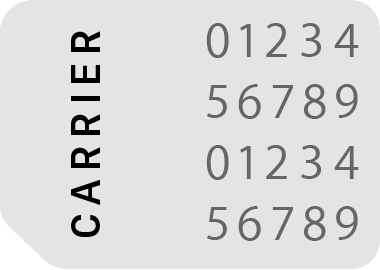
- اطلب من شركة الاتصالات مساعدتك في فتح قفل بطاقة SIM باستخدام رقم التعريف الشخصي (PIN) الافتراضي أو رمز PUK لبطاقة SIM.
- إذا كان يتعذّر عليك فتح قفل بطاقة SIM باستخدام رقم التعريف الشخصي (PIN) أو رمز PUK لبطاقة SIM أو إذا ظهرت لك رسالة تنبيه "تم استنفاذ الـ PUK"، فاطلب بطاقة SIM جديدة.
يتمّ تقديم المعلومات حول
المنتجات التي لم تُصنّعها شركة Apple أو مواقع الويب المستقلة التي لا
تخضع للمراقبة أو الاختبار من جانب Apple بدون توصيات أو موافقة. ولا
تتحمّل Apple أية مسؤولية فيما يتعلق باختيار مواقع الويب والمنتجات
التابعة لجهات خارجية أو أدائها أو استخدامها. ولا تُقدّم شركة Apple أية
ضمانات فيما يتعلق بدقة أو موثوقية مواقع الويب التابعة لجهات خارجية.
المخاطر ملازمة لاستخدام الإنترنت. للحصول على مزيد من المعلومات، يُمكنك الاتصال بالبائع.
قد تكون أسماء الشركات والمنتجات الأخرى علامات تجارية لمالكيها المعنيين.
قد تكون أسماء الشركات والمنتجات الأخرى علامات تجارية لمالكيها المعنيين.
_______
مواضيع مشابهة أو ذات علاقة بالموضوع :
ليست هناك تعليقات:
إرسال تعليق
أهلا بك ،
أشكرك على الإطلاع على الموضوع و أن رغبت في التعليق ،
فأرجو أن تضع إسمك ، ولو إسما مستعارا ; للرد عليه عند تعدد التعليقات
كما أرجو مراعاة أخلاق المسلم ; حتى لا نضطر لحذف التعليق
تقبل أجمل تحية
ملاحظة :
يمنع منعا باتا وضع أية : روابط - إعلانات -أرقام هواتف
وسيتم الحذف فورا ..